win10自动锁屏无法关闭怎么办?win10自动锁屏关不掉解决方法
win10自动锁屏无法关闭怎么办?用户们在使用电脑的时候总是一会儿没动就自动锁屏,十分的烦人,要关还关不掉,那么这种情况要怎么处理?用户们可以直接的进入到个性化,将不显示锁屏的未配置修改为已启动就可以了。如果还不行的话可以看看本站为用户们带来的win10自动锁屏关不掉的另外一种解决方法吧。
win10自动锁屏无法关闭怎么办?
方法一:
1、首先按下“win+r”打开运行。
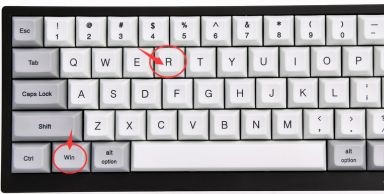
2、输入“gpedit.msc”回车确定。
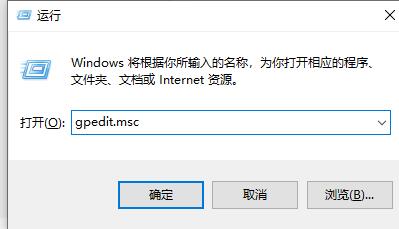
3、进入组策略编辑器,依次进入“管理模板”-“控制面板”-“个性化”。
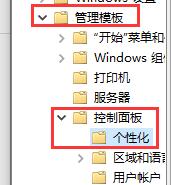
4、在个性化中找到“不显示锁屏”,双击打开。
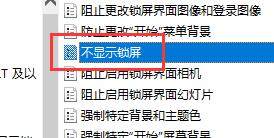
5、将“未配置”更改为“已启用”。
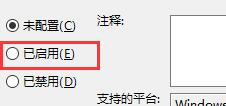
6、再点击下方“确定”即可。
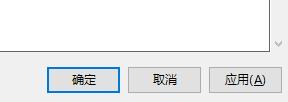
方法二:
1、首先我们进入设置,选择个性化。
2、点击左边的锁屏界面。
3、找到以下屏幕保护程序设置,确认屏幕保护为无。
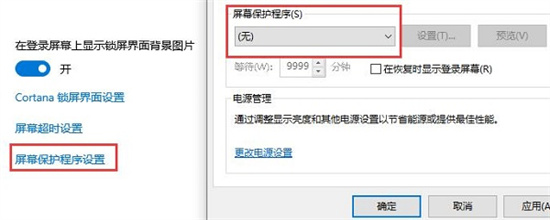
4、点击下面更改的电源设置。
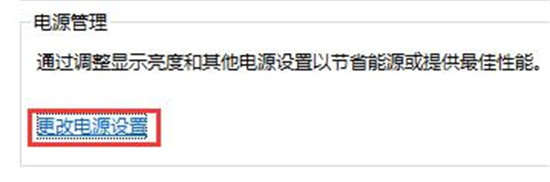
5、点击左边的图形按钮。
6、从不确认显示器。
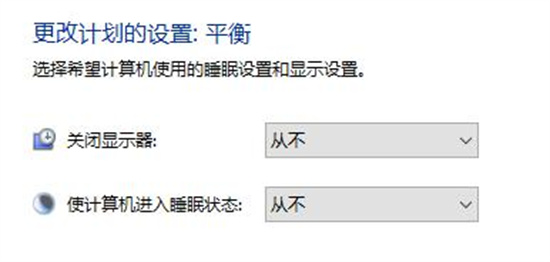
7、回到之前的界面,选择更改计算机睡眠时间。
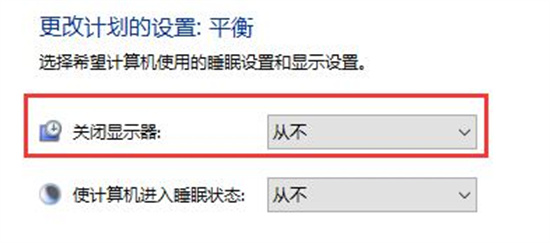
系统下载排行榜71011xp
JUJUMAO Win7旗舰版 X64 X86 纯净版v2020.04
2【纯净之家】Win7纯净版64位系统镜像
3【纯净之家】Windows7 64位 最新纯净版
4【国庆献礼】JUJUMAO Win7 SP1 64位旗舰克隆纯净版
5【极速稳定】老机专用Win7 64位纯净版
6【电脑公司】Windows7 64位 免费旗舰版
7【纯净之家】Windows7 SP1 64位 全补丁旗舰版
8【深度技术】Windows7 32位 精简旗舰版
9【纯净之家】Windows7 64位 官方专业版
10电脑公司 Ghost Win7 64位旗舰稳定版 V2022.08
系统之家不带软件的Win10纯净版 V2024
2【纯净之家】Windows10 22H2 64位 专业工作站版
3【纯净之家】Windows10 22H2 64位 纯净专业版
4【纯净之家】Windows10 22H2 64位 官方正式版
5JUJUMAO Win8.1 Up3 X64 极速精简版v2019.11
6【纯净之家】Windows10企业版LTSC2021 纯净版
7萝卜家园win10娱乐装机版64位系统 V2023
8联想Lenovo Windows10 22H2 64位专业版
【纯净之家】Windows11 24H2 64位 专业精简版
2【纯净之家】Windows11 23H2 64位 官方正式版
3系统之家 Windows11 64位 精选纯净版
4【纯净之家】Windows11 23H2 64位 游戏优化版
5JUJUMAO Win11 24H2 64位 专业版镜像
6【纯净之家】Windows11 23H2 64位 最新企业版
7电脑公司 Win11最纯净版gho镜像(稳定流畅)V2024
8系统之家极限精简版Win11纯净版系统V2024
9【纯净之家】Windows11 23H2 64位 专业工作站版
10深度精简 Win11 ESD 全新优化纯净版V2024
深度技术 GHOST XP SP3 电脑专用版 V2017.03
2深度技术 GGHOST XP SP3 电脑专用版 V2017.02
3Win7系统下载 PCOS技术Ghost WinXP SP3 2017 夏季装机版
4萝卜家园 GHOST XP SP3 万能装机版 V2017.03
5番茄花园 GHOST XP SP3 极速体验版 V2017.03
6雨林木风 GHOST XP SP3 官方旗舰版 V2017.03
7电脑公司 GHOST XP SP3 经典旗舰版 V2017.03
8雨林木风GHOST XP SP3完美纯净版【V201710】已激活
9萝卜家园 GHOST XP SP3 完美装机版 V2016.10
10雨林木风 GHOST XP SP3 精英装机版 V2017.04
热门教程
装机必备 更多+
重装工具





